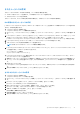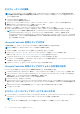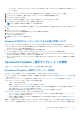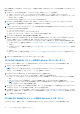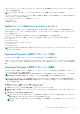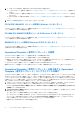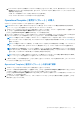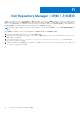Users Guide
Table Of Contents
- OpenManage Integration for Microsoft System Centerバージョン7.0 ユーザーズ ガイド
- 目次
- はじめに
- OMIMSSC のコンポーネントについて
- 管理ポータルについて
- 登録済み MSSC コンソールからの OMIMSSC の起動
- 使用事例
- プロファイル
- 設定と導入の起動
- サーバの検出と MSSC コンソールとの同期
- OMIMSSC のライセンス
- Operational Template(運用テンプレート)
- Dell Repository Manager(DRM)との統合
- メンテナンス
- OMIMSSC での情報の表示
- トラブルシューティング
- 導入オプションがタスクシーケンスに表示されない
- 重複した VRTX シャーシグループが作成される
- 空のクラスタアップデートグループが自動検出または同期化中に削除されない
- アップデートソースの作成の失敗
- 満杯のジョブキューによるファームウェアアップデートの失敗
- クラスタアップデートグループ上でのファームウェアアップデートの失敗
- 第 11 世代サーバーのファームウェアアップデートの失敗
- DRM をアップデートソースの使用中にファームウェアアップデートの失敗
- アップデートグループのスケジュールされたジョブの失敗
- Operational Template(運用テンプレート) の適用の失敗
- ホスト名を使用した CIFS 共有へのアクセスの失敗
- システムデフォルトアップデートソースを使用した FTP への接続の失敗
- ファームウェアアップデート中におけるリポジトリの作成の失敗
- カスタムアップデートグループの削除の失敗
- ジョブとログ表示の失敗
- CSV 形式での LC ログのエクスポートの失敗
- サーバープロファイルのエクスポートの失敗
- OMIMSSC 管理ポータルにおける Dell EMC ロゴ表示の失敗
- LC ログの表示の失敗
- 一部のコンポーネントで選択とは無関係にファームウェアアップデートが行われる
- ハイパーバイザー導入の失敗
- ライブラリ共有内で維持されているドライバファイルを起因とするハイパーバイザー導入の失敗
- Active Directory 使用時の第 11 世代 PowerEdge ブレードサーバに対するハイパーバイザー導入の失敗
- 検出中の誤った資格情報
- インストーラの複数のインスタンスを同じサーバー上で実行したときに発生する IG インストールの問題
- 2 時間後にサーバープロファイルのインポートジョブがタイムアウト
- ファームウェアアップデート後も最新のインベントリ情報が表示されない
- Active Directory へのサーバー追加中の SCVMM エラー 21119
- 付録
- Dell EMCサポート サイトからのサポート コンテンツへのアクセス
応じて編集することもできます。これでテンプレートを保存できます。保存したテンプレートは、他の同種の PowerEdge サーバに
使用できます。
1. OMIMSSC で、次のいずれかを実行し、Operational Template(運用テンプレート)を開きます。
● OMIMSSC ダッシュボードで、[Create Operational Template(運用テンプレートの作成)] をクリックします。
● ナビゲーションペインで、[Profiles(プロファイル)] > [Operational Template(運用テンプレート)] をクリックし、[Create
(作成)] をクリックします。
[Operational Template(運用テンプレート)] ウィザードが表示されます。
2. テンプレートの名前と説明を入力します。また、参照サーバの IP アドレスを入力し、[Next(次へ)] をクリックします。
メモ: iDRAC 2.0 以降を使用している参照サーバの設定がキャプチャできます。
3. [Server Components(サーバコンポーネント)] で、利用可能な属性とその値を表示するコンポーネントをクリックします。
コンポーネントには次のものがあります。
● ファームウェアアップデート
● RAID、NIC、BIOS といったハードウェアコンポーネント
● オペレーティングシステム — Windows、ESXi、RHEL のいずれかを選択します。
4. (オプション)必要であれば、利用可能な属性の値を編集します。
5. 選択したコンポーネントの選択したコンポーネント設定だけが適用されるので、キャプチャしたすべての設定に Operational
Template(運用テンプレート)を適用するときは、各コンポーネントでチェックボックスを選択してください。
[Operating System(オペレーティングシステム)] コンポーネントでは、必要に応じて、以下のいずれかの手順を実行します。
● SCCM で Windows OS を導入する場合は、「SCCM 向け OMIMSSC コンソール拡張の Windows コンポーネント」を参照して
ください。
● SCVMM で Windows OS を導入する場合は、「SCVMM 向け OMIMSSC コンソール拡張の Windows コンポーネント」を参照
してください。
● OMIMSSC
● Windows 以外の OS を導入する場合は、「OMIMSSC コンソール拡張の Windows 以外のコンポーネント」を参照してくださ
い。
6. プロファイルが保存されるよう、[Finish(終了)] をクリックします。
SCCM 向け OMIMSSC コンソール拡張の Windows OS コンポーネント
Operational Template(運用テンプレート)を作成するときは、Windows コンポーネントについて次の手順を実行します。
1. タスクシーケンスと導入方法を選択します。
メモ: コレクションに導入されたタスクシーケンスだけがドロップダウンメニューにリストされます。
タスクシーケンスの詳細については、「タスクシーケンス」を参照してください。
2. [Deployment method(導入方法)] で、次のいずれかのオプションを選択します。
● [Boot to Network ISO(ネットワーク ISO からの起動)] - 指定した ISO を再起動します。
● [Stage ISO to vFlash and Reboot(ISO を vFlash にステージングして再起動)] - ISO を vFlash にダウンロードして再起動し
ます。
● [Reboot to vFlash(vFlash から再起動)] - vFlash から再起動します。ISO が vFlash にあることを確認します。
メモ: [Reboot to vFlash(vFlash から再起動)] オプションを使用するには、vFlash 上に作成されたパーティションの
ラベル名が [ISOIMG] である必要があります。
3. (オプション)vFlash にあるイメージが壊れている場合に、ネットワーク共有にあるイメージを使用するには、[Use Network ISO
as Fallback(ネットワーク ISO を予備として使用)] オプションを選択します。
4. LC 起動メディアイメージファイルを指定し、(オプションで)[Enable LC Drivers Injection(LC ドライバインジェクションを有
効にする)] を使用します。LC 起動メディアイメージの作成の詳細については、「LC 起動メディアの作成」を参照してくださ
い。
5. OS に必要なドライバを選択します。
SCVMM 向け OMIMSSC コンソール拡張の Windows コンポーネント
Operational Template(運用テンプレート)を作成するときは、Windows コンポーネントについて次の手順を実行します。
34 Operational Template(運用テンプレート)